Come mettere lo schermo in bianco e nero
In un mondo sempre più colorato e stimolante dal punto di vista visivo, potrebbe sembrarti strano voler ridurre tutto a tonalità di grigio. Eppure, ci sono momenti in cui impostare lo schermo del tuo dispositivo in bianco e nero può risultare più di una semplice scelta estetica: può aiutare a ridurre la distrazione, facilitare la lettura in condizioni di luce non ideali o semplicemente aiutarti a concentrarti meglio su compiti specifici.
Che tu stia cercando di diminuire il tempo trascorso davanti ai social, di migliorare la tua produttività o di ridurre l'affaticamento degli occhi la sera, passare al bianco e nero può essere una mossa astuta. In questa guida, ti mostrerò dunque nel dettaglio come mettere lo schermo in bianco e nero ai dispositivi che usi ogni giorno. La procedura è più semplice di quanto pensi e richiede solo pochi passi, indipendentemente dal sistema operativo che utilizzi.
Sei pronto a immergerti in un mondo senza colori, ma ricco di nuove prospettive? Ottimo! Trova un posto comodo, dedicati qualche minuto di tranquillità per questa lettura e vedrai che anche tu potrai facilmente goderti i benefici di utilizzare uno schermo in black & white. Cominciamo!
Indice
- Come mettere lo schermo in bianco e nero: Android
- Come mettere lo schermo in bianco e nero: iPhone
- Come mettere lo schermo in bianco e nero: Windows
- Come mettere lo schermo in bianco e nero: Mac
Come mettere lo schermo in bianco e nero: Android
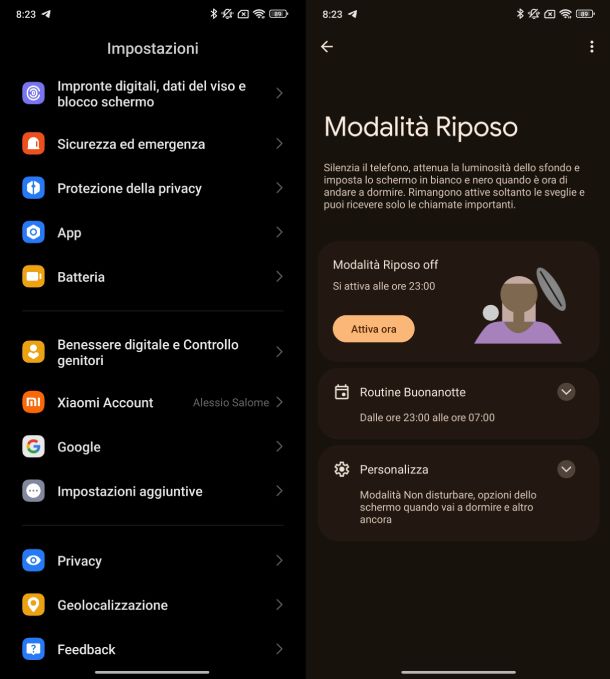
Se ti stai chiedendo come mettere lo schermo in bianco e nero Android, devi sapere che puoi sfruttare soluzioni diverse: Modalità Riposo all'interno di Benessere digitale e Controllo genitori o Scala di grigi in Accessibilità.
Devi sapere, però, che la prima opzione è disponibile soltanto sui dispositivi con Android 10 o versioni successive. Per il resto, che tu voglia sapere come mettere lo schermo bianco e nero Samsung o su qualsiasi altra marca di device, i passaggi da compiere sono grossomodo gli stessi.
Per iniziare, apri le Impostazioni premendo sull'icona ingranaggio nella schermata Home oppure nel cassetto delle applicazioni e pigia su Benessere digitale e Controllo genitori. Se non riesci a trovare questa voce, aiutati con la funzione di ricerca integrata nelle impostazioni.
Nel passaggio successivo, fai tap su Modalità Riposo (nella sezione Modi per mettere da parte il telefono) e premi sul pulsante Attiva ora per mettere lo schermo in bianco e nero.
Se vuoi disattivare la Modalità Riposo, ti basta pigiare sul bottone Disattiva per ora. In alternativa, premi su in Pausa per: 30 minuti per disabilitare temporaneamente questa funzione. In quest'ultimo caso, puoi aggiungere 30 minuti ogni volta che pigi sul pulsante Aggiungi 30 Min oppure utilizzare il bottone Riprendi ora per riattivare subito la Modalità Riposo.
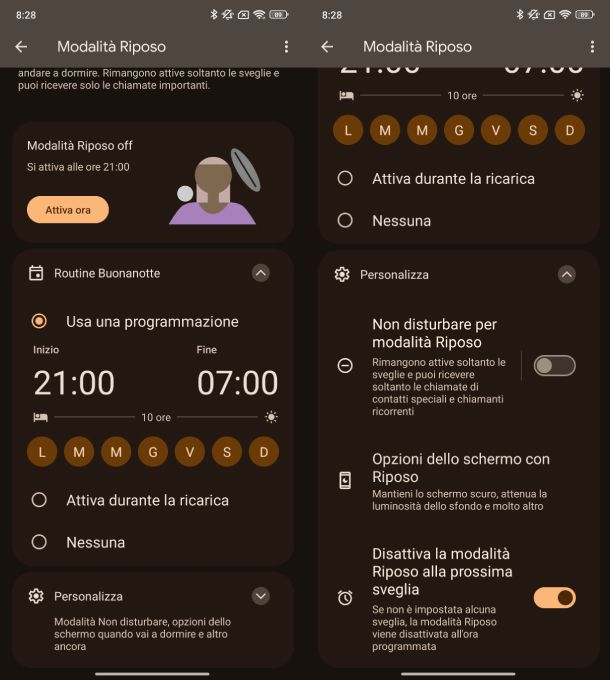
Pigiando su Routine Buonanotte, puoi impostare una routine programmata in cui attivare la Modalità Riposo. In particolare, puoi scegliere tra le opzioni Usa una programmazione, Attiva durante la ricarica o Nessuna.
Nel primo caso, puoi impostare un orario di inizio e di fine e/o scegliere in quali giorni della settimana attivare la modalità (L — Lunedì, M — Martedì, M — Mercoledì, G — Giovedì, V — Venerdì, S — Sabato e D — Domenica). La seconda opzione permette di attivare la Modalità Riposo soltanto durante la ricarica del dispositivo Android mentre l'ultima consente di disattivare la Routine Buonanotte.
Facendo tap sulla voce Personalizza, è possibile personalizzare ulteriori impostazioni. Ad esempio, attivando Non disturbare per Modalità Riposo (spostando su ON l'interruttore dedicato), rimangono attive soltanto le sveglie ed è possibile ricevere soltanto le chiamate provenienti da contatti speciali e ricorrenti.
Pigiando su Opzioni dello schermo con Riposo, è possibile attivare/disattivare la scala dei grigi (che permette di cambiare il colore dello schermo in bianco e nero spostando su ON l'interruttore dedicato — opzione attiva di default), attivare/disattivare lo schermo scuro (per mantenere il display sempre attivo), attenuare o meno la luminosità dello sfondo (andando a scurire lo sfondo) e attivare/disattivare il tema scuro (in questo caso viene utilizzato uno sfondo nero quando viene abilitata la Modalità Riposo).
Infine, sempre nella sezione Personalizza, c'è l'opzione Disattiva la Modalità Riposo alla prossima sveglia che, se attivata spostando su ON l'interruttore dedicato, permette di disabilitare in automatico la Modalità Riposo alla prossima sveglia impostata. Se non c'è nessuna sveglia attiva, la modalità verrà disattivata all'eventuale ora programmata tramite la Routine Buonanotte.
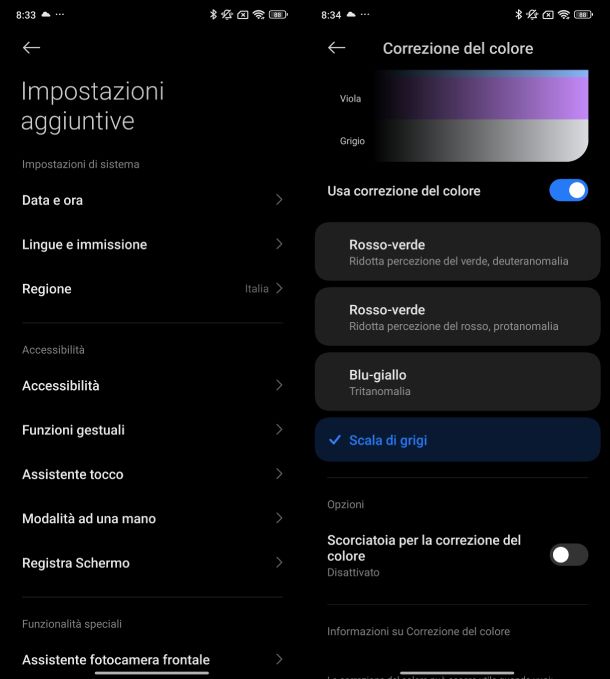
Se hai uno smartphone/tablet Android con una versione del sistema operativo precedente alla 10 oppure non riesci a trovare la funzione Modalità Riposo, puoi utilizzare un'opzione presente all'interno del menu Accessibilità.
Sfortunatamente, non posso fornirti una procedura generica adatta a tutti i dispositivi con il “robottino verde”, ma solitamente il menu Accessibilità è presente come prima voce all'interno delle Impostazioni oppure come seconda voce in Impostazioni aggiuntive. Anche in questo caso ti consiglio di sfruttare la funzione di ricerca integrata nelle impostazioni per trovarlo subito. Da qui, devi andare sul menu Testo e visualizzazione o Vista.
A questo punto, fai tap sul pulsante Scala di grigi e sposta su ON l'interruttore presente accanto a Correzione del colore, oppure vai prima su Correzione del colore e spunta l'opzione Scala di grigi, per mettere lo schermo in bianco e nero.
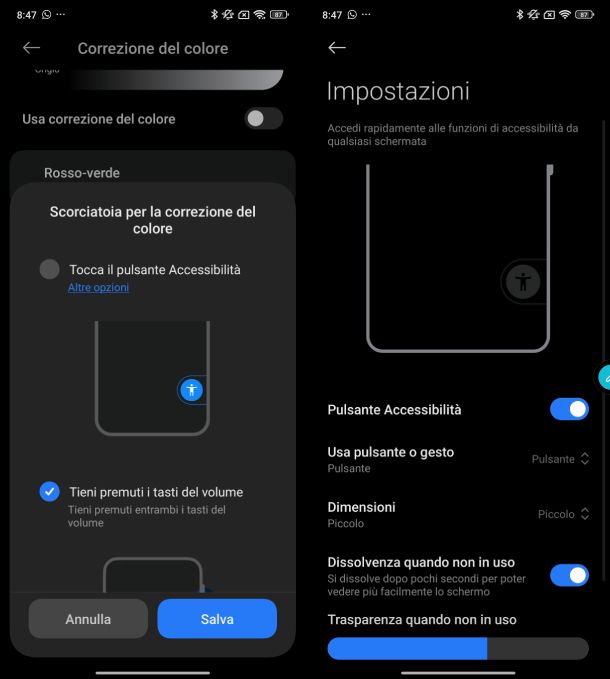
Volendo, è possibile impostare una scorciatoia per attivare subito la correzione del colore. Per fare ciò, sempre dalla schermata Correzione del colore, sposta su ON l'interruttore posto accanto a Scorciatoia per la correzione del colore. Tramite la finestra Usa il pulsante accessibilità per aprire, conferma premendo sul bottone OK. A questo punto, puoi attivare velocemente la funzione Scala di grigi facendo tap semplicemente sul pulsante flottante comparso sullo schermo.
In alternativa, premendo su Scorciatoia per la correzione del colore, sei in grado di attivare anche la possibilità di abilitare scala di grigi tenendo premuto i tasti del volume. Per fare ciò, togli la spunta a Tocca il pulsante accessibilità con un tap sulla spunta blu e aggiungila invece a Tieni premuti i tasti del volume facendo un tap nel cerchio vuoto. Conferma l'operazione pigiando sul pulsante Salva. A questo punto, ti basterà premere per qualche secondo entrambi i tasti del volume per attivare la correzione del colore. La stessa operazione permetterà di disattivarla.
In caso di ripensamenti, puoi eliminare il bottone fluttuante trascinandolo all'interno della X che compare sullo schermo. In questo modo, andrai a disabilitare l'opzione Scorciatoia per la correzione del colore. In aggiunta, puoi personalizzare alcune impostazioni di questo pulsante (se hai scelto di usare il pulsante Accessibilità o entrambe le opzioni) pigiando sul bottone Impost. pulsante Accessibilità che compare nella finestra Usa il pulsante accessibilità per aprire.
Tramite la schermata Impostazioni, sei in grado di scegliere tra pulsante o gesto (Usa pulsante o gesto), scegliere le dimensioni preferite tra Piccolo o Grande, attivare/disattivare la dissolvenza quando non in uso per vedere più facilmente lo schermo (usando l'interruttore dedicato) oppure regolare la trasparenza quando non in uso spostando verso destra o sinistra il cursore dedicato.
Come mettere lo schermo in bianco e nero: iPhone
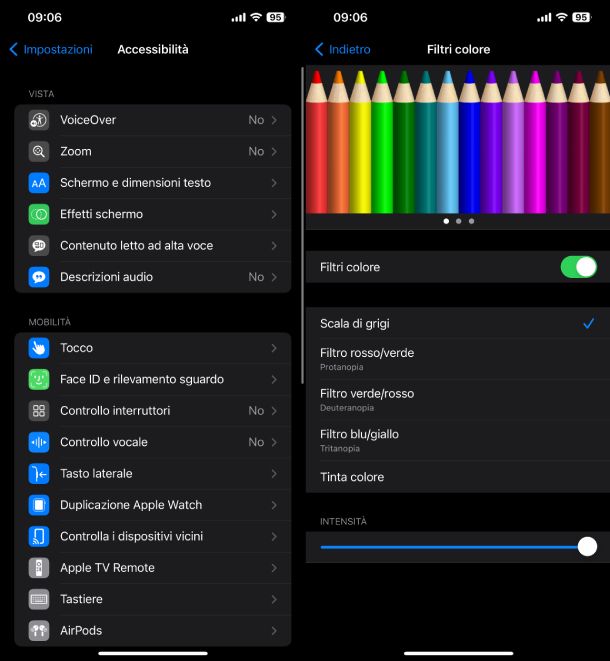
Hai un iPhone e stai cercando una soluzione per mettere lo schermo in bianco e nero, ma purtroppo non sai come fare. Niente paura! Fra poco ti spiegherò nel dettaglio come procedere in maniera molto semplice.
Per prima cosa, apri le Impostazioni di iOS facendo tap sull'icona ingranaggio nella schermata Home o all'interno di Libreria app e pigia su Accessibilità. Tramite la schermata che compare, premi su Schermo e dimensioni testo nella sezione Vista e su Filtri colore.
Non resta che spostare su ON l'interruttore collocato accanto a Filtri colore e poi assicurarti che sia attivata l'opzione Scala di grigi. Volendo, puoi regolare l'intensità del bianco e nero a tuo piacimento utilizzando il cursore presente nella sezione Intensità, spostandolo verso sinistra per diminuire o verso destra per aumentare.
Ti stai chiedendo come togliere lo schermo in bianco nero iPhone? Devi semplicemente spostare su OFF l'interruttore di Filtri colore come visto poco fa.
Come mettere lo schermo in bianco e nero: Windows
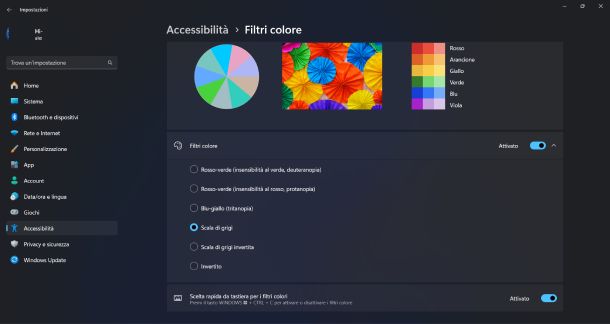
Per mettere lo schermo in bianco e nero Windows, sulle versioni più recenti del sistema operativo Microsoft (es. Windows 10 e successivi) puoi sfruttare il menu Accessibilità presente nelle impostazioni. Dunque, apri le Impostazioni del sistema operativo di Microsoft cliccando sull'icona ingranaggio che trovi nel menu Start.
In seguito, premi su Accessibilità nella barra laterale (se non la vedi, clicca sul pulsante ☰) e subito dopo su Filtri colore nella sezione Visione. Tramite la schermata che compare, sposta su ON l'interruttore posto accanto a Filtri colore (da Disattivato diventerà Attivato) e poi assicurati che sia selezionata l'opzione Scala di grigi. In caso contrario, clicca sul cerchio vuoto dedicato.
Windows permette di attivare rapidamente il filtro colore Scala di grigi utilizzando la combinazione di tasti Win+Ctrl+C. Per poter sfruttare questa funzionalità, però, è necessario prima spostare su ON l'interruttore che trovi in corrispondenza della voce Scelta rapida da tastiera per i filtri colori (anche in questo caso passerà da Disattivato a Attivato). Ora, ogni volta che utilizzerai la scorciatoia da tastiera precedentemente indicata, potrai abilitare o disabilitare facilmente il filtro colore impostato.
Come mettere lo schermo in bianco e nero: Mac
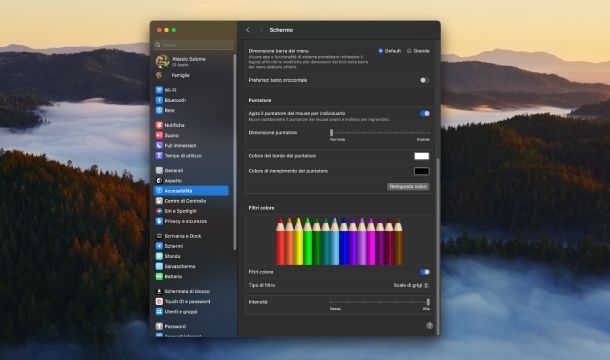
Per quanto riguarda i Mac, anche in questo caso puoi utilizzare una funzionalità presente all'interno del menu Accessibilità per mettere lo schermo in bianco e nero in maniera molto semplice.
Procedi, dunque, con l'apertura delle Impostazioni di sistema, cliccando sull'icona ingranaggio che trovi nel Dock oppure all'interno del Launchpad, quindi pigia su Accessibilità. A questo punto, dalla sezione Vista, premi su Schermo e individua la sezione Filtri colore.
Da qui, sposta su ON l'interruttore presente accanto alla voce Filtri colore (comparirà il messaggio sullo schermo Filtro colore attivo) e poi assicurati che sia impostata l'opzione Scala di grigi in corrispondenza di Tipo di filtro. Volendo, puoi regolare l'intensità del filtro usando il cursore presente in corrispondenza della voce Intensità. Spostandolo verso sinistra ridurrai l'effetto del filtro mentre verso destra lo aumenterai.
In caso di ripensamenti, puoi disattivare il filtro colore Scala di grigi spostando su OFF l'interruttore di Filtri colore. Comparirà sullo schermo il messaggio Filtro colore non attivo.

Autore
Salvatore Aranzulla
Salvatore Aranzulla è il blogger e divulgatore informatico più letto in Italia. Noto per aver scoperto delle vulnerabilità nei siti di Google e Microsoft. Collabora con riviste di informatica e cura la rubrica tecnologica del quotidiano Il Messaggero. È il fondatore di Aranzulla.it, uno dei trenta siti più visitati d'Italia, nel quale risponde con semplicità a migliaia di dubbi di tipo informatico. Ha pubblicato per Mondadori e Mondadori Informatica.






